Ha az élő hely gyakran elakad, amikor a Google Térképpel navigál, vagy az alkalmazásnak néhány percre van szüksége az aktuális tartózkodási hely tényleges észleléséhez, akkor valóban kalibrálnia kell az iránytűt.
Ha nem tudja, hogyan kell ezt megtenni, kövesse az ebben az útmutatóban felsorolt lépéseket.
A Google Maps iránytűjének kalibrálásának lépései
- Indítsa el a Google Térkép alkalmazást, és ellenőrizze, hogy a helymeghatározás funkció engedélyezve van-e
- Mozgassa telefonját egy nyolcas mozdulattal
- Ismételje meg a mozdulatot egy percig, és ellenőrizze, hogy az iránytű megfelelően működik-e.
Ha nem észlel semmilyen javulást, érintse meg a képernyőn a pozícióját jelző kék pontot, majd válassza ki az iránytű kalibrálásának lehetőségét. A lehetőség a bal alsó sarokban látható.
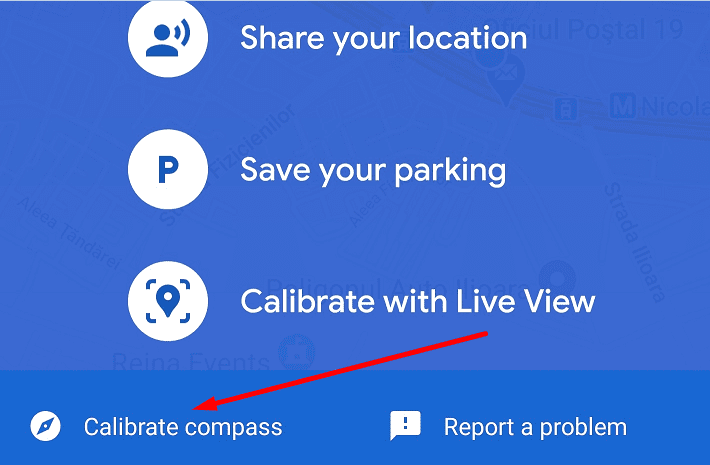
Engedélyezze a nagy pontosságú módot
Ha Android telefonja van, bekapcsolhatja a nagy pontosságú módot. Íme a követendő lépések:
- Menj Beállítások és válassza ki Elhelyezkedés vagy Biztonság és hely (a telefon típusától függően)
- Válassza ki Nagy pontosság és ellenőrizze, hogy telefonja pontosan érzékeli-e az aktuális tartózkodási helyét.

Vannak további beállítások is, amelyeket engedélyezhet telefonja helyszolgáltatásának javítása érdekében, miután kalibrálta az iránytűt:
- Visszatér Beállítások és válassza ki Elhelyezkedés
- Menj További beállítások és engedélyezze a következő két funkciót: Wi-Fi szkennelés és Bluetooth szkennelés.

Használjon harmadik féltől származó alkalmazást
Számos harmadik féltől származó alkalmazás érhető el a Google Play Áruházban, amelyek segítségével ellenőrizheti az iránytű állapotát és kalibrálhatja azt.
A legjobb iránytű-kalibrációs alkalmazások közé tartozik GPS Essentials, GPS állapot, és GPS eszközök. Nézze meg őket, és tartsa meg azt az alkalmazást, amely a legjobban működik a telefonjával.
A Google Térkép helyének javítása iOS rendszeren
Ha iOS-eszközt használ, próbálja meg bekapcsolni a Wi-Fi módot. Az iPhone automatikusan megkeresi a közeli vezeték nélküli kapcsolatokat, és ez javítja az eszköz helymeghatározási pontosságát.
Tudassa velünk, ha sikerült kalibrálnia az iránytűt az ebben az útmutatóban felkínált tippek és trükkök segítségével.